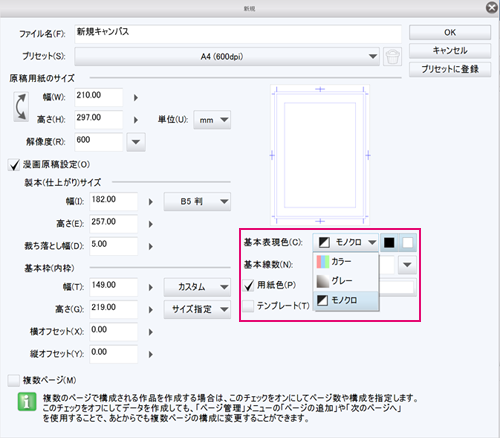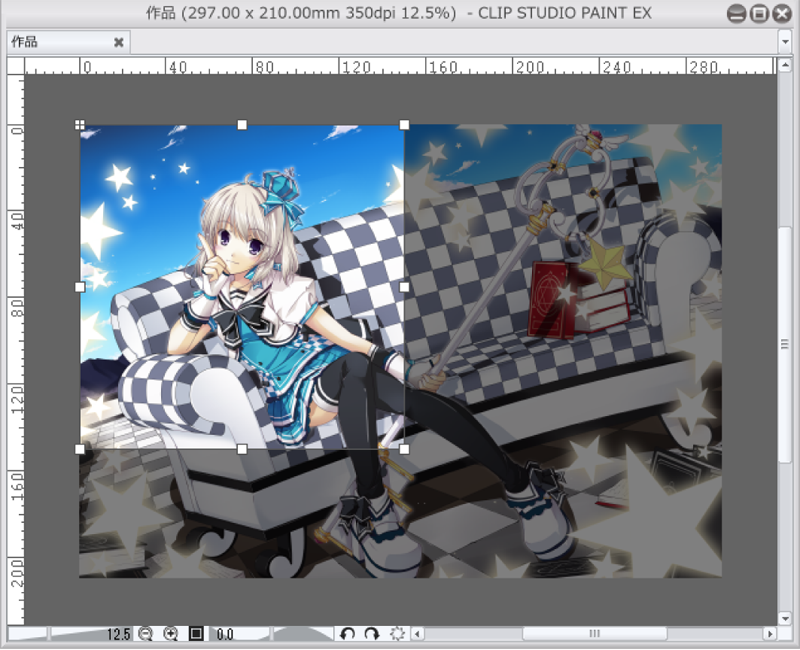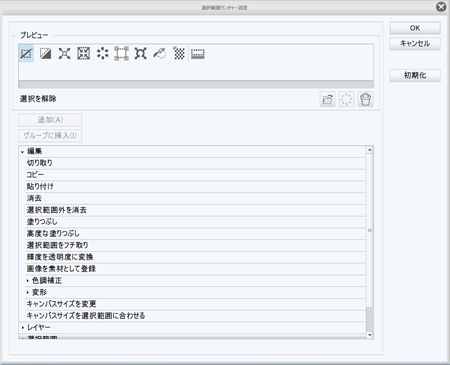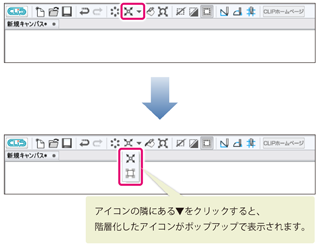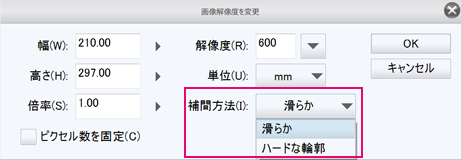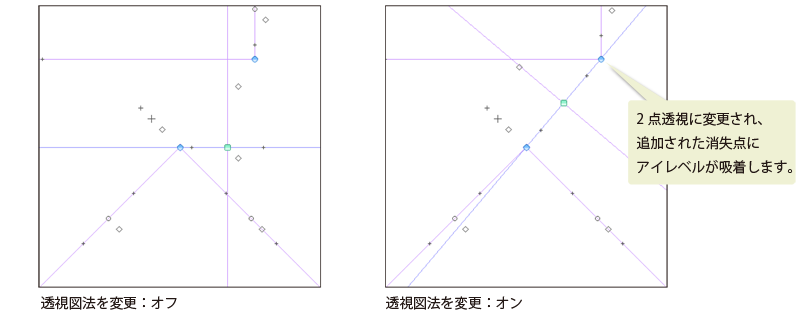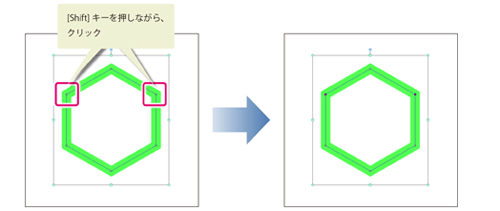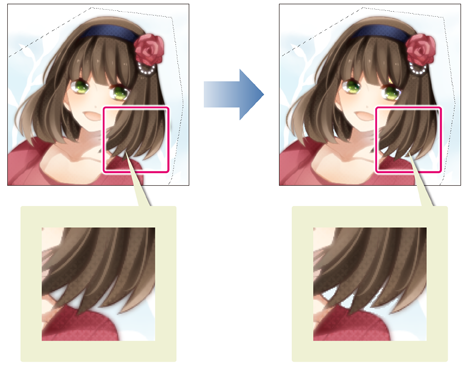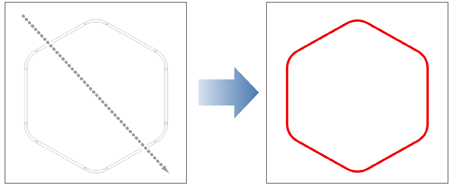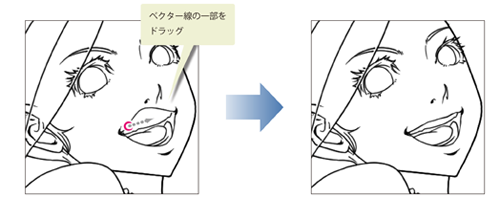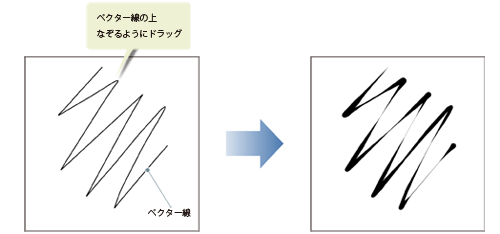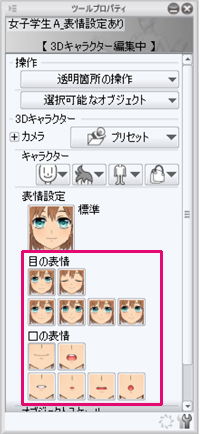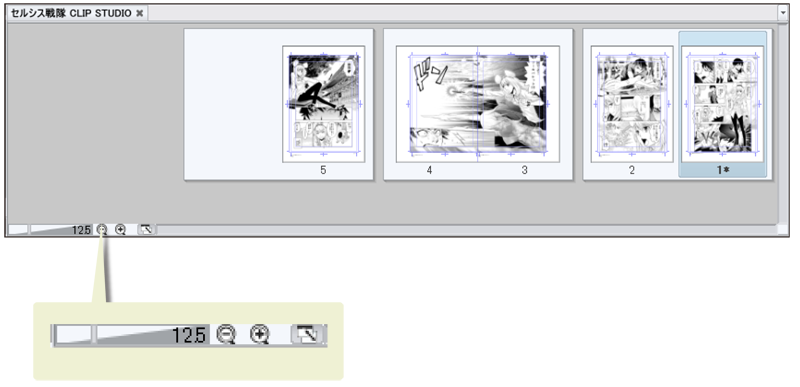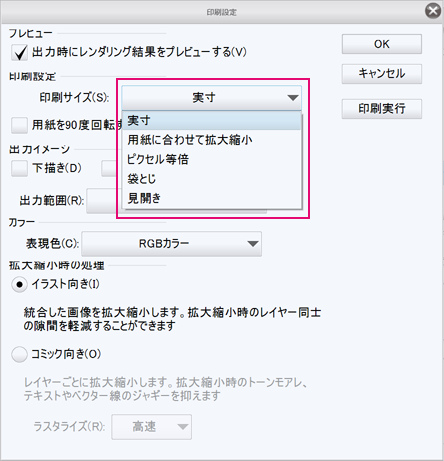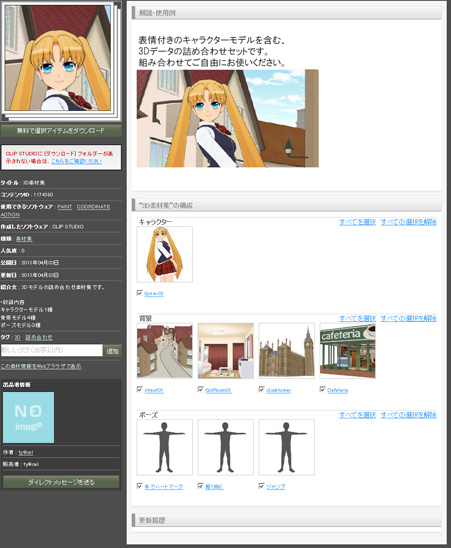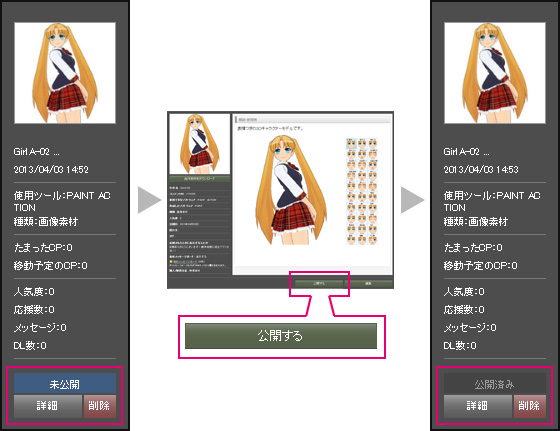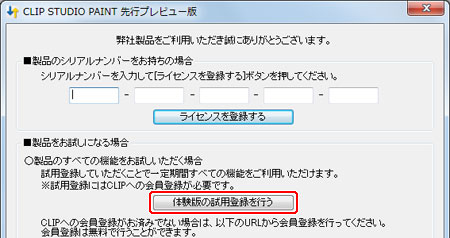CLIP STUDIO PAINT 선행 프리뷰 버전 Ver.1.2.6 공개 예정 소식
CLIP STUDIO PAINT 선행 프리뷰 버전 Ver.1.2.6의 공개를 7 월 5 일 (금) 예정하고 있습니다. PAINT EX / PRO의 사용자께서는 다음 릴리스에 탑재 예정의 기능을 한발 앞서 체험하실 수 있습니다.
또한 정품 시리얼 번호를 가지고 있지 않은 사람도 시험 등록을 실시하면 시험판으로 30 일 모든 기능을 제공합니다. ※
※ 이미 다른 버전의 체험판을 시험 등록하고있는 분은 시험등록할수없습니다.
선행 프리뷰 버전 정보
선행 프리뷰 버전은 차기 버전 탑재 예정의 기능을 정식 릴리스 전에 재빨리 시도해 보는위한 버전입니다. 테스트는 실시하고 있습니다만, 제품 판에서는 없습니다.
- 선행 프리뷰 버전은 사용 기간이 미리 정해져 있으며 다음 버전의 제품 릴리스 후 사용하실 수 없습니다. 다음 제품 버전은 8 월 중순 공개를 예정하고 있습니다.
- 선행 프리뷰 버전은 정품 CLIP STUDIO PAINT와 다른 응용 프로그램으로 PC에 설치됩니다. 소재는 정품과 공유됩니다. 별도의 소재를 설치할 필요가 없습니다.
- 소재 이외의 환경 설정 바로 가기 설정 도구 설정 등 각종 설정은 정식 버전과 선행 프리뷰 버전에서는 공유 마이그레이션되지 않습니다. 개별적으로 설정을 부탁드립니다.
- 선행 프리뷰 버전에 탑재 된 기능이 그대로 모든 다음 버전에 탑재 될 것을 약속하는 것은 아닙니다.
- 선행 프리뷰 버전에 탑재되지 않은 기능도 정식 버전에는 탑재되는 기능도 있습니다.
주요 업데이트 예정 내용
Ver.1.2.6에서는 아래와 같은 기능을 업데이트 예정입니다.
Sony VAIO DUO 13에서 압력이 효과가없는 문제를 해결합니다
Sony VAIO DUO 13에서 CLIP STUDIO PAINT의 압력이 효과가없는 문제를 해결합니다.
스캐너를 사용하여 이미지를로드 할 수 있습니다
[파일] 메뉴 → [불러오기]에 스캔이 추가되어 시판 스캐너를 사용하여 이미지를 레이어로 불러오기할수있습니다.
캔버스 회전할수있습니다
표시의 회전이 아닌 캔버스 전체를 회전 할 수 있습니다.
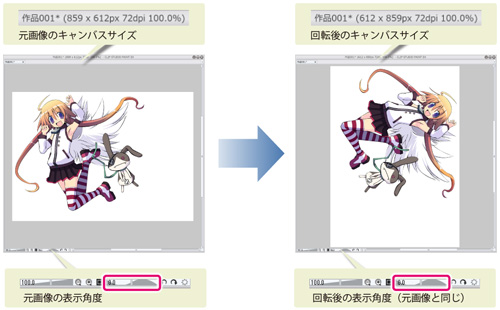
Windows 8의 터치 조작에 대응합니다
또한 [환경설정] 대화상자의 [인터페이스]에 [터치조작설정]이 추가되고 Windows 8의 터치조작에 최적화 된 화면 · 동작으로 전환을 할 수있게됩니다.
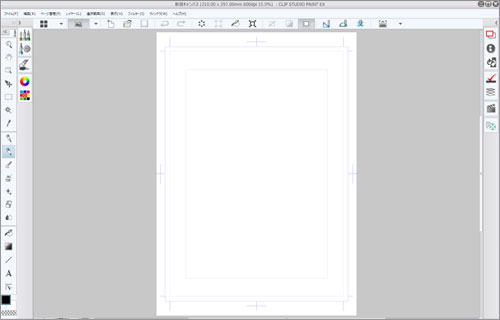
컷틀을 만들 때 외곽모양자가 만들어 질 수 있습니다
[컷틀 폴더]에는 [외곽모양자]가 반드시 포함되도록합니다.
테두리를 자동으로 렌더링하지 설정하고 자에 스냅하는 것으로, 컷틀에 따라 선이 당길 수 있습니다.
컷외곽를 균등하게 분할 할 수 있습니다
[레이어] 메뉴 → [자 컷틀] → [컷외곽 균등분할]에서 분할수/분할변의 방향 등을 지정하여 컷외곽를
균등하게 분할할수있습니다 .
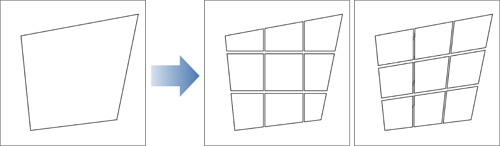
컷 외곽을 결합할수있습니다
레이어 팔레트에서 선택한 여러 [컷틀 폴더]를 결합할수있습니다.
결합후 [컷틀 폴더]의 폴더구성도 설정할 수 있습니다.
[대칭자]가 추가됩니다
자를 축으로 한 대칭위치에 그리기를 할수있습니다.

[평행곡선자] [다중곡선자]가 추가됩니다
여러 개의 점을 지정하여 만들 자에서 [평행곡선자]는 자에 평행한 선을, [다중곡선자]는 자에서 지정된 방향으로 이동하여 선을 그릴 수 있습니다.
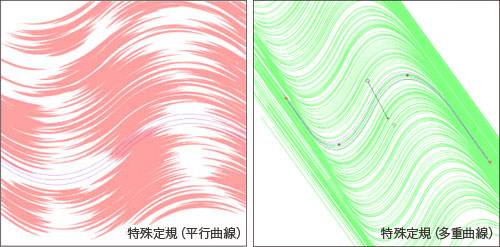
곡선자의 제어점을 편집할수있습니다
[평행곡선자] [방사 곡선 자]의 제어점을 선 수정 도구에서 제어점 보조도구로 편집할수있습니다.
[동심자]에 중심축이 추가됩니다
중심축을 따라 자를 이동 할 수 있습니다. 또한 회전 중심축의 조정하는 방법으로 변경됩니다.
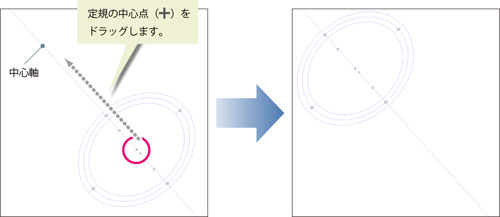
톤이 부착 된 영역을 컬러로 표시 할 수 있습니다
[보기] 메뉴 → [톤영역표시에서 보기/숨김]을 전환할수있습니다.
또한, 색상은 레이어 속성 팔레트 영역 표시색을 변경할수있습니다.
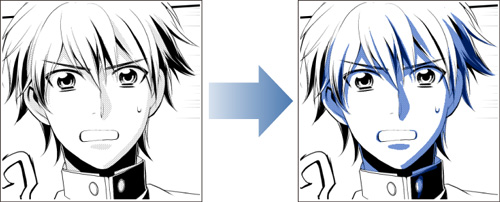
3D 캐릭터 소재, 3D 그림 인형 표시 [과장 표현]을 사용할 수있게됩니다
3D 캐릭터 소재 3D 그림 인형을 선택시 하위 도구 고급 팔레트 [과장 표현] 카테고리가 추가됩니다.
[카메라] 카테고리의 [퍼스]와 달리 포즈의 인상을 바꾸지 않고 깊이의 표현을 과장할수있습니다.

[메모리 정보] 팔레트가 정보 팔레트가 표시되는 항목이 증가합니다
캔버스에 마우스 커서의 위치를 좌표 (X · Y)로 표시하는 좌표 정보, 도형 그리기시나 선택 범위를 만들 때,
도형의 폭 (H) * 높이 (V) · 대각 (L )의 길이를 표시하는 길이 정보가 새로 나타납니다.
![[정보] 팔레트](http://www.clip-studio.com/clip_site/view/img/cliplab/paintlab/csp04_009.jpg)
'Other > CELSYS News' 카테고리의 다른 글
| 클립스튜디오 한글패치 진행상황 (0) | 2013.11.14 |
|---|---|
| CLIP STUDIO PAINT 선행 프리뷰 버전 Ver.1.2.9 공개 예정 소식 (0) | 2013.11.07 |
| [CLIP STUDIO ACTION]와 입력문자읽기 [VOICEROID]가 제휴 (0) | 2013.10.16 |
| CLIP STUDIO PAINT의 영어, 중국어 (번체) 출시 (0) | 2013.09.05 |
| 클립 스튜디오 페인트 공식영어버전 출시되었습니다. (0) | 2013.09.05 |
| CLIP STUDIO MODELER 오픈베타 공개 예정소식 (0) | 2013.07.12 |
| CLIP STUDIO PAINT Ver.1.2.7 업데이트 공개 예정 소식 (0) | 2013.07.12 |
| CLIP STUDIO PAINT 필터 플러그인 다운로드 (0) | 2013.05.30 |
| CLIP STUDIO PAINT EX/PRO ver.1.2.3 업데이트 공개 예정 소식 (0) | 2013.04.03 |
| CLIP STUDIO PAINT EX/PRO 선행 프리뷰 Ver.1.2.2 공개 예정 소식 (0) | 2013.02.21 |